

win7鼠标右键失灵如何通过指令来修复的方法今天小编和大家一起来分享。有的小伙伴在使用电脑的时候,win7操作系统开机的时候突然出现了鼠标的右键失灵的情况,那么遇到这个问题不要慌。接下来小编就和大家一起来分享win7鼠标右键失灵如何通过指令来修复的方法。
解决方法:
1、按下“win+r”组合键打开运行,输入“gpedit.msc”按下回车键打开组策略编辑器;
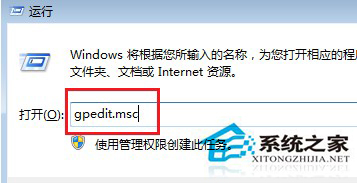
2、在编辑器中依次展开“用户配置—管理模板—Windows组件—Windows资源管理器”;

3、在窗口右侧双击打开“删除Windows资源管理器的默认上下文菜单”,在打开多窗口中选择“已禁用”,点击应用并确定即可。
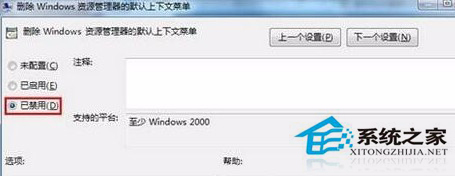
上述即是小编和大家分享的win7鼠标右键失灵如何通过指令来修复的方法,小伙伴遇到了鼠标右键失灵的问题可以按照上述的方法去操作试一试。
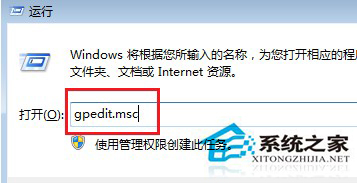
win7鼠标右键失灵如何通过指令来修复的方法今天小编和大家一起来分享。有的小伙伴在使用电脑的时候,win7操作系统开机的时候突然出现了鼠标的右键失灵的情况,那么遇到这个问题不要慌。接下来小编就和大家一起来分享win7鼠标右键失灵如何通过指令来修复的方法。















